
Najnowsza wersja Zabezpieczeń systemu Windows zawiera kilka zaawansowanych funkcji zabezpieczeń, takich jak ochrona przed oprogramowaniem ransomware i ochrona przed exploitami. Chociaż aplikacja Windows Defender lub Windows Security jest wolna od błędów, użytkownicy mogą czasami napotkać problemy.
Kilku użytkowników systemu Windows 11 zgłosiło ostatnio problemy z Microsoft Security. Użytkownicy twierdzili, że aplikacja Windows Security wyświetla błąd i czasami nie uruchamia skanowania. Tak więc, jeśli masz również problemy związane z Windows Security w systemie Windows 11, powinieneś go zresetować.
1. Zresetuj program Windows Defender za pomocą programu PowerShell
Ta metoda użyje narzędzia PowerShell do ponownej instalacji aplikacji Windows Defender. Oto kilka prostych kroków, które należy wykonać.
1. Najpierw kliknij na wyszukiwanie Windows 11 i wpisz PowerShell . Następnie kliknij prawym przyciskiem myszy na PowerShell i wybierz Uruchom jako administrator .
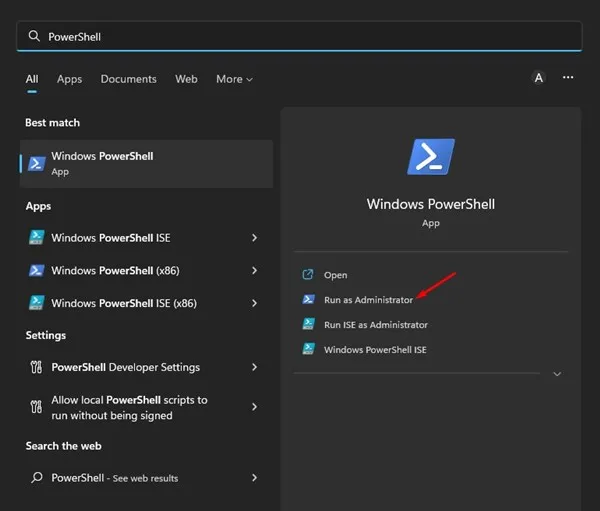
2. Teraz w oknie programu PowerShell wpisz poniższe polecenie i naciśnij klawisz Enter .
Get-AppxPackage Microsoft.SecHealthUI -AllUsers | Zresetuj AppxPackage
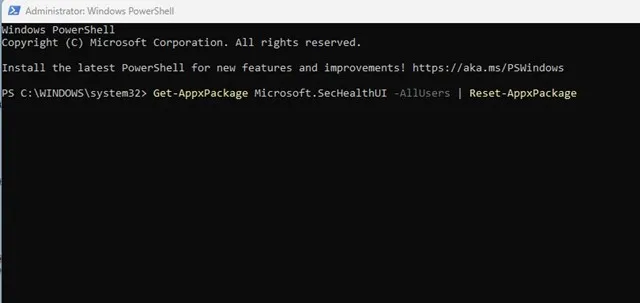
3. Teraz odczekaj kilka sekund, aż skanowanie się zakończy.
Po zakończeniu części reinstalacyjnej uruchom ponownie komputer z systemem Windows 11. Po ponownym uruchomieniu możesz uruchomić program Windows Security bez żadnych problemów.
2. Zresetuj Zabezpieczenia systemu Windows w Ustawieniach
W tej metodzie użyjemy aplikacji Ustawienia systemu Windows 11 do zresetowania aplikacji Zabezpieczenia systemu Windows. Oto kilka prostych kroków, które musisz wykonać.
1. Najpierw kliknij przycisk Start systemu Windows 11 i wybierz Ustawienia .
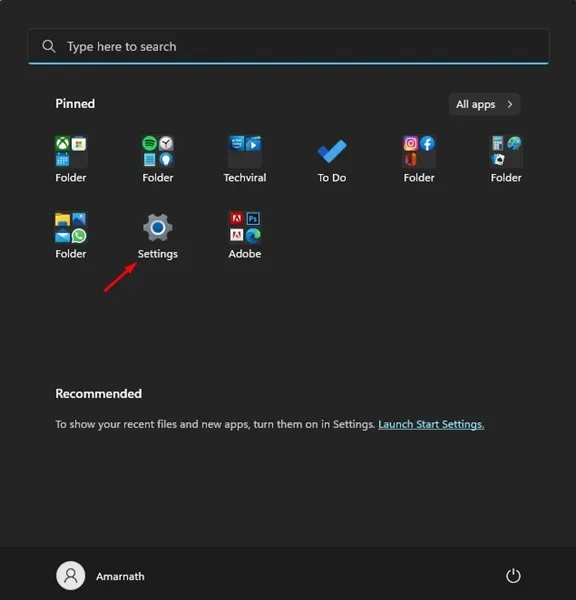
2. Kliknij Aplikacje w lewym panelu aplikacji Ustawienia .
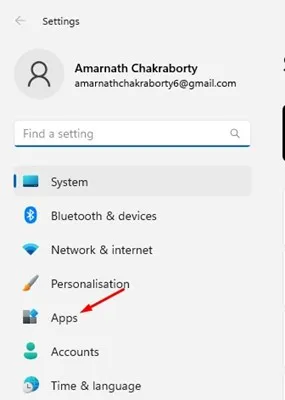
3. Po prawej stronie kliknij opcję Zainstalowane aplikacje .
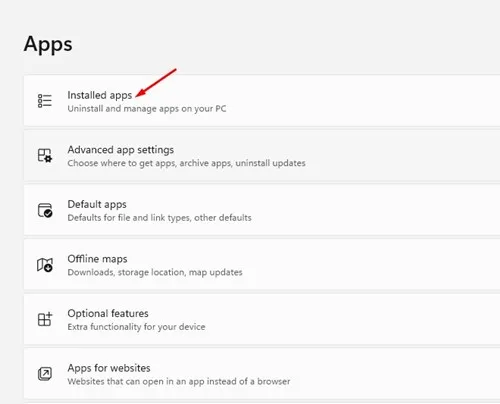
4. W sekcji Zainstalowane aplikacje przewiń w dół i znajdź Zabezpieczenia systemu Windows. Następnie kliknij trzy kropki obok opcji Zabezpieczenia systemu Windows.
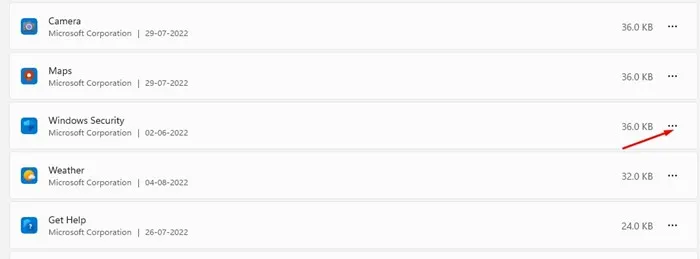
5. Z wyświetlonej listy opcji dotknij opcji zaawansowanych .
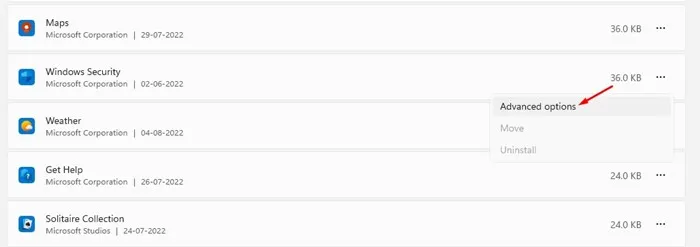
6. W opcjach zaawansowanych kliknij przycisk Resetuj .
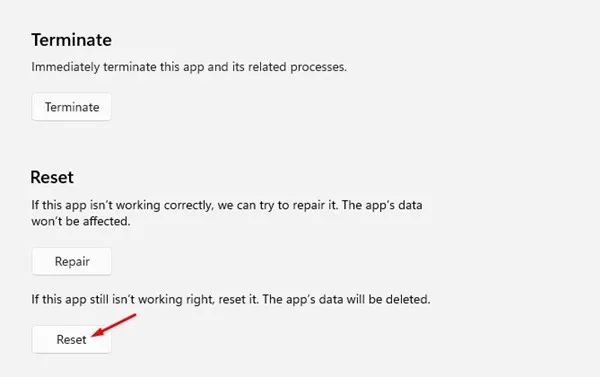
W ten sposób możesz zresetować aplikację Zabezpieczenia systemu Windows w Ustawieniach systemu Windows 11.
3. Zresetuj aplikację Zabezpieczenia Windows za pomocą CMD
Podobnie jak w przypadku Powershell, możesz użyć narzędzia wiersza poleceń, aby zresetować aplikację Zabezpieczenia systemu Windows. Aby to zrobić, wykonaj opisane przez nas kroki.
1. Wpisz CMD w wyszukiwarce Windows 11. Następnie kliknij prawym przyciskiem myszy CMD i wybierz Uruchom jako administrator.
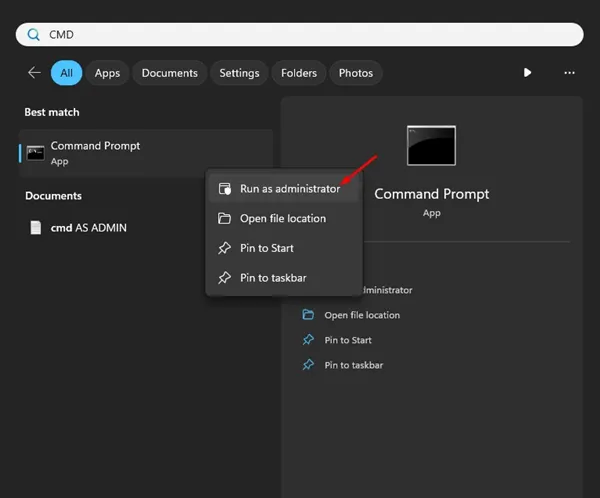
2. Po otwarciu wiersza poleceń wklej polecenie i naciśnij klawisz Enter.
PowerShell -ExecutionPolicy Unrestricted -Command "& {$manifest = (Get-AppxPackage *Microsoft.Windows.SecHealthUI*).InstallLocation + '\AppxManifest.xml' ; Add-AppxPackage -DisableDevelopmentMode -Register $manifest}"
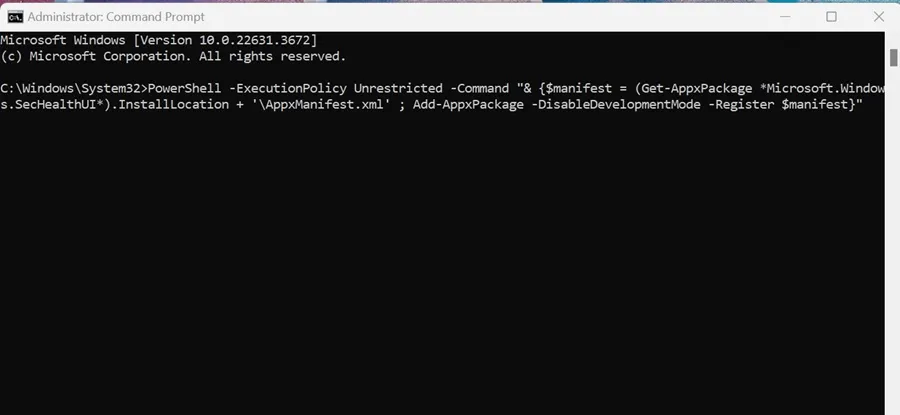
Po wykonaniu polecenia uruchom ponownie komputer i uruchom aplikację Zabezpieczenia systemu Windows. Spowoduje to zresetowanie aplikacji Zabezpieczenia systemu Windows.
Oto dwa najlepsze sposoby resetowania zabezpieczeń systemu Windows w systemie Windows 11. Powinieneś zresetować narzędzie zabezpieczeń, jeśli masz z nim problemy. Jeśli potrzebujesz więcej pomocy, daj nam znać w komentarzach poniżej.


Dodaj komentarz